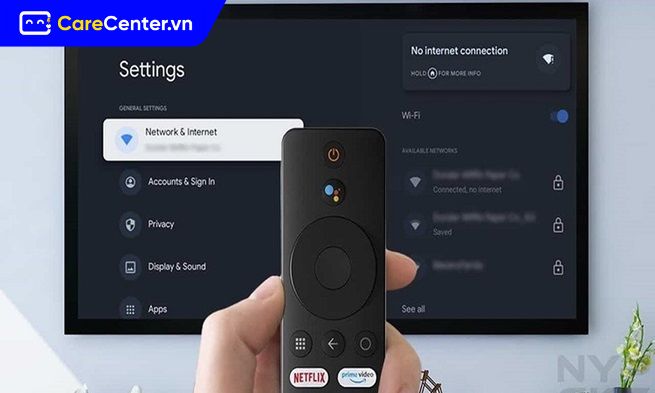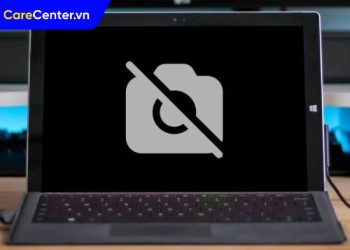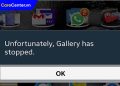Lỗi kết nối laptop với tivi qua WiFi là vấn đề phổ biến mà nhiều người gặp phải khi muốn trình chiếu nội dung lên màn hình lớn để giải trí hoặc làm việc. Tình trạng này gây khó chịu, làm gián đoạn trải nghiệm và khiến người dùng cảm thấy bất tiện. Vậy nguyên nhân gây ra lỗi này là gì và có những cách nào để khắc phục hiệu quả? Hãy cùng Care Center tìm hiểu chi tiết qua bài viết này nhé các bạn!
Xem nhanh
Nguyên nhân nào gây ra lỗi kết nối laptop với tivi qua WiFi?
Để xử lý hiệu quả lỗi kết nối laptop với tivi qua WiFi, bạn cần hiểu rõ những nguyên nhân chủ yếu gây ra sự cố này, cụ thể như:
Tín hiệu WiFi không ổn định
Một trong những nguyên nhân phổ biến nhất là do tín hiệu WiFi không ổn định hoặc quá yếu. Khi khoảng cách giữa laptop và tivi quá xa, hoặc có nhiều vật cản như tường, đồ nội thất lớn, tín hiệu WiFi sẽ bị suy giảm, dẫn đến tình trạng gián đoạn kết nối. Ngoài ra, nếu bộ phát WiFi bị lỗi hoặc quá tải khi có quá nhiều thiết bị kết nối cùng lúc, khả năng truyền tải dữ liệu cũng sẽ bị ảnh hưởng.

Xung đột địa chỉ IP
Xung đột địa chỉ IP xảy ra khi nhiều thiết bị trong cùng một mạng sử dụng chung một địa chỉ IP, gây ra tình trạng mất kết nối. Điều này thường xảy ra khi router gặp sự cố trong việc phân phát địa chỉ IP tự động (DHCP).
Cài đặt trên laptop hoặc tivi chưa chính xác
Nếu trên tivi, tính năng WiFi Display chưa được bật hoặc không cùng mạng với laptop, kết nối sẽ không thể thực hiện. Ngoài ra, nếu driver WiFi trên laptop chưa được cập nhật hoặc bị lỗi, khả năng kết nối cũng sẽ bị ảnh hưởng.

Tivi không có tính năng WiFi Display hoặc Miracast
Không phải tất cả các dòng tivi đều hỗ trợ kết nối không dây với laptop. Nếu tivi của bạn thuộc dòng cũ hoặc không có tính năng WiFi Display hoặc Miracast, việc kết nối sẽ không thể thực hiện.
Lỗi hệ điều hành trên cả laptop và tivi hoặc xung đột phần mềm
Xung đột phần mềm hoặc lỗi hệ điều hành trên cả laptop và tivi đều có thể gây ra lỗi kết nối. Các ứng dụng trình chiếu không tương thích hoặc phiên bản phần mềm quá cũ cũng là nguyên nhân dẫn đến sự cố này.
Phần mềm bảo mật hoặc vấn đề về tường lửa
Tường lửa hoặc phần mềm bảo mật trên laptop hoặc trên router có thể chặn kết nối giữa laptop và tivi nếu chúng được cài đặt quá nghiêm ngặt. Điều này đặc biệt phổ biến khi sử dụng các phần mềm diệt virus hoặc bảo mật mạng.

Hướng dẫn cách fix lỗi kết nối laptop với tivi qua WiFi hiệu quả
Sau khi đã xác định được nguyên nhân gây lỗi kết nối laptop với tivi qua WiFi, bạn có thể áp dụng các cách khắc phục dưới đây để giải quyết một cách hiệu quả:
Kiểm tra tín hiệu WiFi
Để cải thiện tín hiệu WiFi và khắc phục lỗi kết nối laptop với tivi qua WiFi, hãy đảm bảo cả laptop và tivi đều kết nối cùng một mạng WiFi với tín hiệu mạnh mẽ và ổn định. Đặt bộ phát WiFi ở vị trí thoáng, tránh bị che khuất bởi tường hoặc đồ nội thất lớn để hạn chế suy giảm tín hiệu. Nếu tín hiệu WiFi vẫn yếu, bạn có thể sử dụng bộ kích sóng WiFi (WiFi Extender) để mở rộng phạm vi phủ sóng, đảm bảo kết nối mượt mà hơn giữa laptop và tivi.
Khởi động lại các thiết bị
Đôi khi, lỗi kết nối chỉ là tạm thời và có thể được khắc phục bằng cách khởi động lại laptop, tivi và bộ phát WiFi. Điều này giúp làm mới kết nối mạng và giải quyết các xung đột IP nếu có.
Bật tính năng WiFi Display hoặc Miracast trên tivi
Đảm bảo rằng tivi đã bật tính năng WiFi Display hoặc Miracast (tùy thuộc vào dòng tivi). Bạn có thể kiểm tra trong phần Cài đặt mạng hoặc Menu hiển thị không dây trên tivi.
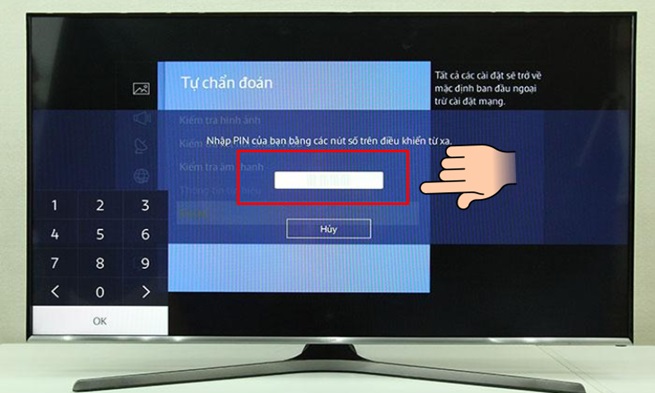
Cập nhật driver trên laptop
Driver mạng cũ hoặc lỗi thời có thể gây ra lỗi kết nối laptop với tivi qua WiFi. Hãy vào Device Manager (Quản lý thiết bị) trên laptop, tìm Network adapters (Bộ điều hợp mạng) và cập nhật driver WiFi lên phiên bản mới nhất.
Đảm bảo tường lửa không chặn kết nối giữa laptop và tivi
Hãy kiểm tra và tắt tường lửa hoặc phần mềm diệt virus tạm thời để đảm bảo chúng không chặn kết nối giữa laptop và tivi. Tuy nhiên, bạn cần bật lại sau khi đã kết nối thành công để đảm bảo an toàn cho thiết bị.
Đảm bảo tính tương thích của laptop và tivi
Không phải tất cả các dòng laptop và tivi đều hỗ trợ kết nối WiFi Display, do đó các bạn hãy kiểm tra thông số kỹ thuật của cả hai thiết bị để đảm bảo chúng tương thích với nhau. Nếu không, bạn có thể cân nhắc sử dụng thiết bị hỗ trợ như Chromecast hoặc các thiết bị trình chiếu không dây khác.

Sử dụng cáp HDMI thay thế
Nếu không thể khắc phục bằng WiFi, hãy sử dụng cáp HDMI để kết nối laptop với tivi. Đây là cách kết nối truyền thống nhưng rất ổn định và ít khi gặp lỗi.
Lưu ý khi khắc phục lỗi kết nối laptop với tivi qua WiFi
Khi khắc phục lỗi kết nối laptop với tivi qua WiFi, các bạn cần lưu ý:
- Đảm bảo cập nhật hệ điều hành và các phần mềm liên quan lên phiên bản mới nhất.
- Tránh để quá nhiều thiết bị cùng sử dụng một mạng WiFi để đảm bảo băng thông ổn định.
- Nếu đã thử tất cả các cách trên mà vẫn không thể kết nối, hãy liên hệ với bộ phận hỗ trợ kỹ thuật của nhà sản xuất tivi hoặc laptop để được tư vấn thêm.
Lỗi kết nối laptop với tivi qua WiFi không còn là vấn đề quá phức tạp nếu bạn nắm rõ nguyên nhân và cách khắc phục. Bằng việc kiểm tra kỹ lưỡng tín hiệu WiFi, cài đặt thiết bị và thực hiện các bước hướng dẫn chi tiết như trên, bạn hoàn toàn có thể giải quyết được sự cố này một cách hiệu quả. Hy vọng bài viết trên đây của Care Center đã giúp bạn tìm ra giải pháp phù hợp và có những trải nghiệm giải trí tuyệt vời trên màn hình lớn.
Đọc thêm:
- Tiết lộ cách vào WiFi khi bị chặn IP trên điện thoại thành công hiệu quả
- Bật mí cách sửa điện thoại bị liệt cảm ứng trên iPhone cực hiệu quả
- Bật mí cách kết nối wifi không cần mật khẩu cho Android đơn giản
- Cách fix lỗi iPhone không bắt được WiFi cực hiệu quả 2025
Địa chỉ Trung tâm bảo hành Care Center
64 Bạch Đằng, P.14, Quận Bình Thạnh, Tp. HCM